The road of Test
一、 使用Apache 搭建网站
1 搭建静态网站
1.1 安装Apache
- 服务器域名、服务器名称、管理员邮箱账号只要输入格式正确,内容任意
- 测试:输入网址 localhost,出现 It Works 成功
1.2 准备网站资料
网站目录放到\Apache2.2\htdocs 下
1.3 配置Apache
1.3.1 虚拟目录方式
- 配置文件:安装位置\conf\httpd.conf
- 修改
- Alias /虚拟目录名"网站主目录的绝对路径"
- <Directory "网站主目录的绝对路径">
- </Directory>
- 修改
- 重启 Apache
-
- 每次修改了 httpd.conf 都需要重启
- 双击托盘羽毛图标—restart
1.3.2 多端口方式
- 配置文件:安装位置\conf\httpd.conf
- 修改
- Listen 80 #此行默认已存在
- <VirtualHost *:80>
- DocumentRoot "网站主目录的绝对路径"
- </VirtualHost>
- 修改
- 重启 Apache
1.3.3 多IP 方式
- 配置文件:安装位置\conf\httpd.conf
- 修改
- <VirtualHost IP1>
- DocumentRoot "网站主目录的绝对路径"
- </VirtualHost>
- 修改
- 重启 Apache
1.3.4 多域名方式
- 配置文件:安装位置\conf\httpd.conf
- 修改
- <Directory />下的 Deny from all 为 Allow from all
- 取消行注释:Include conf/extra/httpd-vhosts.conf
- NameVirtualHost IP:80
- <VirtualHost 域名 1:80>
- DocumentRoot "网站主目录的绝对路径"
- </VirtualHost>
- 修改
- 服务器和客户机都需要配置 hosts
- 重启 Apache
1.4 验证
2 搭建php 动态网站
以 Mantis 的安装为例。
2.1 安装并验证 Apache
2.2 安装和配置 Mysql 数据库
除了下述步骤外,其余选项均使用默认值,直到点击Execute 按钮,出现最后表示安装与配置正确,否则需要重新配置或删除后重启电脑再次安装。点击finish 按钮完成
。
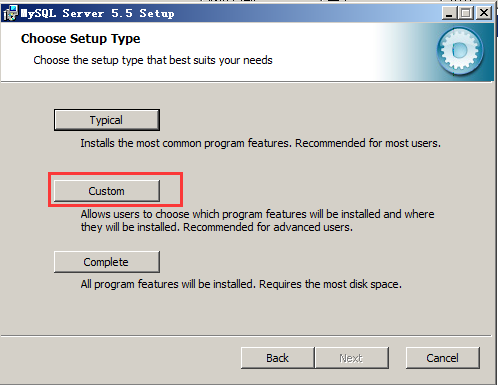
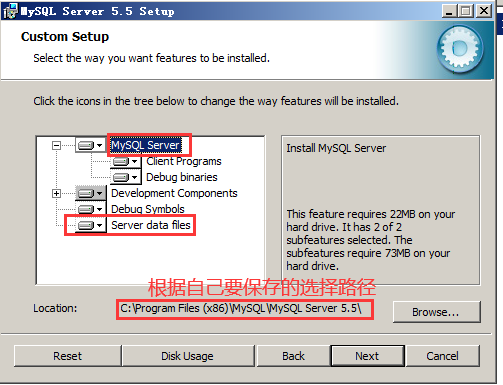
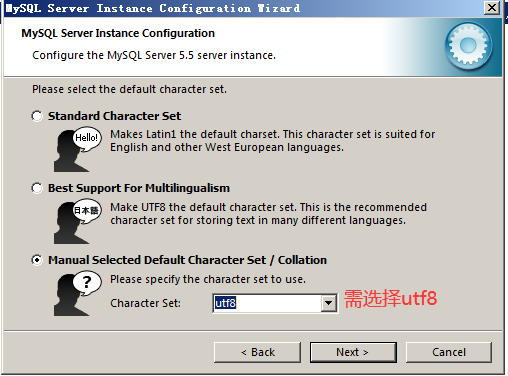
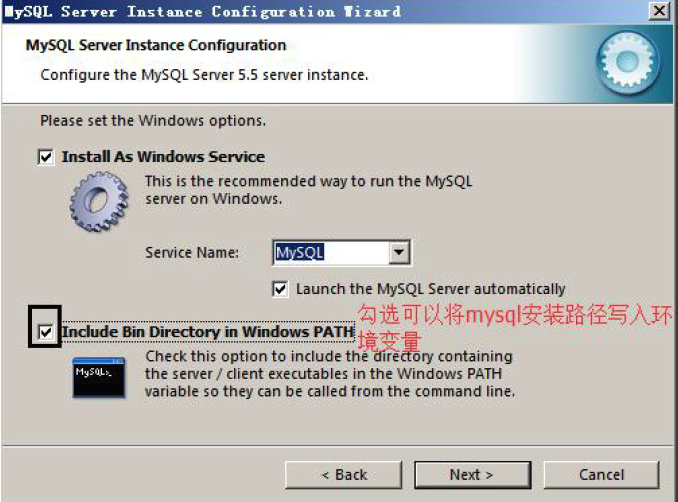
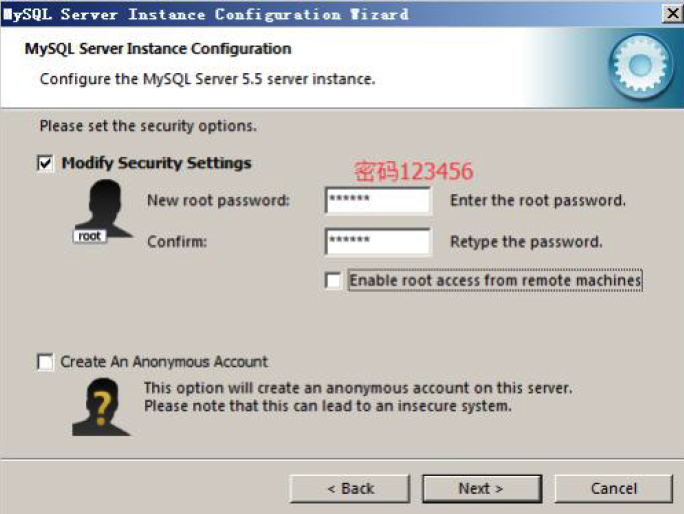
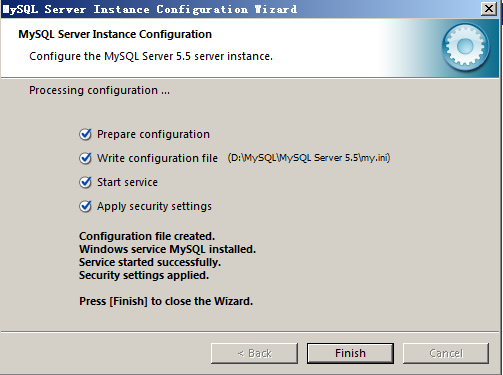
2.3 安装和配置 php
- (1)移动文件夹 php-5.4.10-Win32-VC9-x86 到 E 盘,然后改名为 php。
- (2)进入 E:\php,找到文件 php.ini-development,将其改名为 php.ini
- (3)打开 Apache 的配置文档\conf\httpd.conf,将下面内容放置在配置文档的最后位置
-
- LoadModule php5_module "E:/php/php5apache2_2.dll"
- AddHandler application/x-httpd-php .php
- PHPIniDir "E:/php"
-
- (4)查找 DirectoryIndex,添加 index.php,完成后关闭保存。

- (5)重新启动 Apache
无法重启的情况下,需要安装vc++2008运行库,http://www.pc6.com/softview/SoftView_45878.html
- (6)在\Apache22\htdocs 目录下创建一个文本文档 index.php,内容为<?php phpinfo(); ?>

- (7)在浏览器地址栏中输入 http://172.16.0.211,出现如下提示,则 php 环境配置成功
- (8)设置 php 支持 mysql 数据库,修改 e:\php\php.ini 文件
- <1>查找 extension_dir = "ext",去掉前面的分号,并改为 extension_dir="E:\php\ext"。
- <2>查找 extension=php_mysql.dll、extension=php_mysqli.dll,去掉前面的分号。
- <3>查找 extension=php_pdo_mysql.dll、=php_pdo_oci.dll、php_pdo_odbc.dll、php_pdo_pgsql.dll、php_pdo_sqlite.dll,去掉前面的分号。
- <4>查找 date.timezone,去掉前面的分号,并在=后面添加“Asia/Shanghai”,即改为 date.timezone = "Asia/Shanghai",关闭保存文件。
- (9)重新启动 Apache。
2.4 安装和配置 Mantis
- (1)将 Mantis 文件夹移动到\Apache\htdocs 目录下。
- (2)在浏览器地址栏中输入 http://172.16.0.211/mantis,或用 localhost 代替IP。
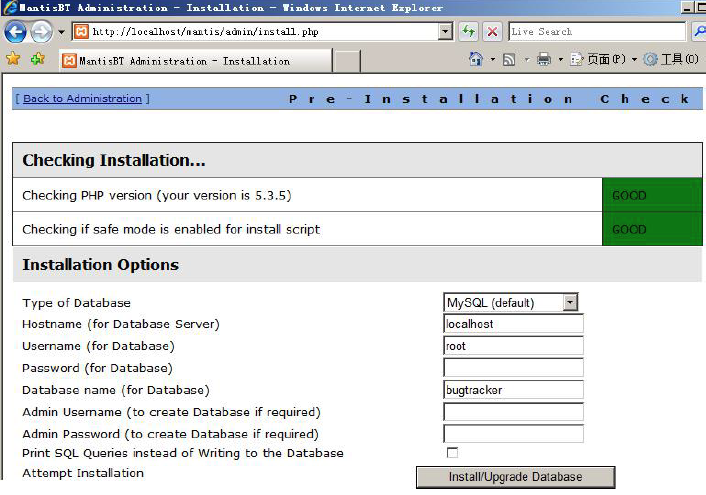
- (3)输入数据库信息,安装 mantis。
输入数据库密码 Password (for Database):123456
输入数据库账户 Admin Username (to create Database if required):root
输入数据库密码 Admin Password (to create Database if required):123456
点击“Install/Upgrade Database”进行安装,安装完成后,右则标签全为绿色 GOOD。出现下图内容属于正常情况:

- (4)重新输入网址 http://localhost/mantis,进入 Mantis 的登录界面。
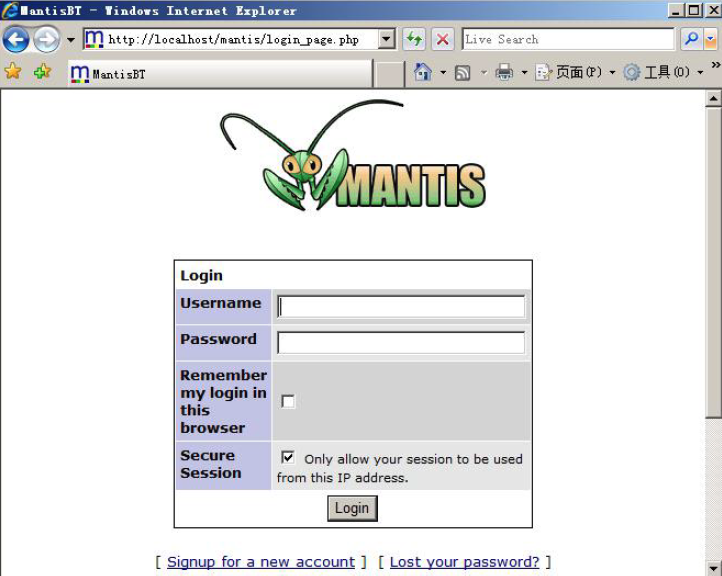 初始用户名为“administrator”,密码为“root”,Mantis 安装完成。
初始用户名为“administrator”,密码为“root”,Mantis 安装完成。
- (5)配置为中文环境,修改\Apache\htdocs\Mantis\config_defaults_inc.php 将$g_default_language = 'english'; 修改为$g_default_language ='chinese_simplified';,重新刷新网页即可。
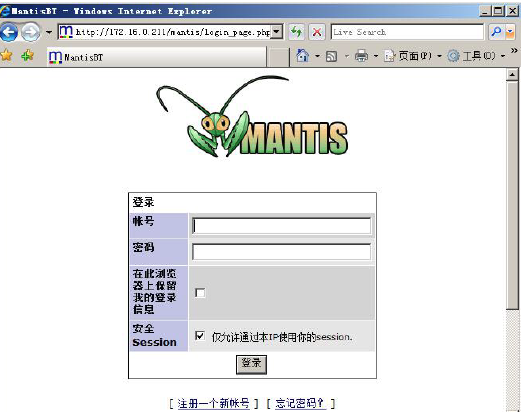
-----------------------------------------------------------------------------------------------------------------以上内容均摘自网上数据,仅供个人学习使用,非商用,如有侵权,请联系删除处理。




